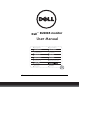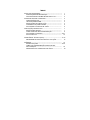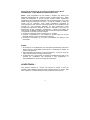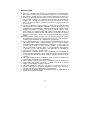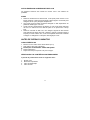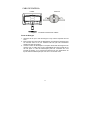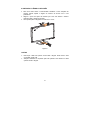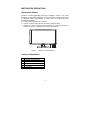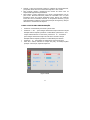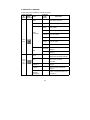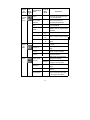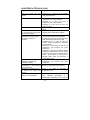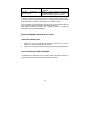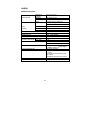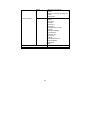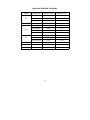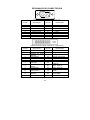English
Deutsch
Français
Italiano
Español
ㅔԧЁ᭛
3\FFɤɢɣ
Svenska
Suomi
Dansk
Polski
Nederlands
穢剳檺
M
odelo: D2201Rc
User Manual
Dell
TM
D2201R monitor

ÍNDICE
PARA SUA SEGURANÇA------------------------------------------------ 1
PRECAUÇÕES DE SEGURANÇA--------------------------------- 2
NOTAS ESPECIAIS SOBRE MONITORES LCD-------------- 3
ANTES DE OPERAR O MONITOR ----------------------------------- 3
CARACTERÍSTICAS--------------------------------------------------
3
LISTA DA EMBALAGEM---------------------------------------------
3
INSTRUÇÕES DE INSTALAÇÃO- --------------------------------
4
CONTROLES E CONECTORES ----------------------------------
5
AJUSTANDO O ÂNGULO DE VISÃO ---------------------------
6
INSTRUÇÕES OPERATIVAS ----------------------------------------- 7
INSTRUÇÕES GERAIS ---------------------------------------------
7
COMO AJUSTAR UMA PROGRAMAÇÃO---------------------- 9
TABELA DE PROGRAMAÇÃO PREAJUSTADA
PELA FÁBRICA -------------------------------------------------------- 18
DESIGNAÇÃO DO CONECTOR DE VÍDEO--------------------
19
APÊNDICE------------------------------------------------------------------- 15
ESPECIFICAÇÕES ---------------------------------------------------15-16
ASSISTÊNCIA TÉCNICA (FAQ) -------------------------------------- 13-14
MENSAGEM DE ERRO & POSSÍVEL SOLUÇÃO------------
14
PLUG AND PLAY -----------------------------------------------------
12
AJUSTANDO O QUADRO ------------------------------------------10-11

1
Declaração de Interferencia de Frequencia de Radio Classe B FCC
ADVERTENCIA : (PARA MODELOS CERTIFICADOS FCC)
NOTA : Este equipamento há sido testado e obedece aos limites para
dispositivo digital Classe B, conforme a Parte 15 das Regras FCC. Estes
limites são designados a prover proteção razoavel contra interferencia
prejudicial em uma instalação residencial. Este equipamento gera, usa e pode
irradiar energia de frequencia de radio, e se não for instalado e usado de
acordo com as instruções, pode causar interferencia prejudicial as
comunicações de radio. Contudo, não há garantias de que a interferência não
ocorrerá em uma instalação particular. Se este equipamento causa
interferência prejudicial a recepção de radio ou televisão, o que pode ser
determinado ao ligar e desligar o equipamento, o usuario é encorajado de
tentar corrigir a interferência através de uma ou mais das seguintes medidas:
1. Reorientar ou relocará a antena receptora.
2. Aumentar a separação entre o equipamento e o receptor.
3. Conectar o equipamento a uma tomada de corrente sobre um circuito
diferente daquele o qual o receptor está conectado.
4. Consultar o revendedor ou um tecnico especializado em radio/TV para
obter ajuda.
AVISO :
1. As mudancas ou modificações não aprovadas expressamente pela parte
responsavel por conformidade poderá anular a autoridade do usuário de
operar o equipamento.
2. Cabos blindados de interface e cabo de energia AC, se houver, deve ser
usado a fim de atender aos limites de emissão.
3. O fabricante não é responsavel por nenhuma interferência de radio ou TV
causada por modificação não autorizada a este equipamento. E
responsabilidade do usuario de corrigir tal interferencia.
ADVERTENCIA :
Para prevenir incendio ou choque, não exponha o monitor a chuva ou
umidade. Altas voltagens perigosas estão presentes dentro do monitor. Não
abra o gabinete. Consulte somente tecnicos qualificados para revisão.

2
PRECAUÇÕES
z Não usar o monitor perto da agua, por exemplo perto de uma banheira,
bacia, pia de cozinha, tanque de lavandería, piscina ou em sótão molhado.
z Não colocar o monitor em um carrinho instável, plataforma, ou mesa. Se o
monitor cair, ele pode ferir uma pessoa e causar danos sérios ao aparelho.
Use somente o carrinho ou plataforma recomendada pelo fabricante ou
vendido com o monitor. Se montar o monitor em uma parede ou estante,
use um conjunto de suporte aprovado pelo fabricante e siga as instruções
do conjunto.
z Fendas ou aberturas na parte traseira e inferior da caixa são provistos
para ventilação. Para assegurar operação confiável do monitor e para
protege-lo de sobrecarregamento, assegure-se de que estas aberturas não
estejam bloqueadas ou cobertas. Não ponha o monitor sobre a cama,
sofá , carpete, ou superficie similar. Não ponha o monitor perto ou em cima
de um radiador ou registro de calor. Não ponha o monitor em uma estante
para livros ou armário a menos que seja proporcionada uma ventilação
própria.
z monitor deve ser operado somente com o tipo de fonte de energia indicado
na etiqueta. Se não está certo do tipo de energia suprido à sua residência,
consultar o seu revendedor ou companhia de energia local.
z monitor está equipado com conector tripolar, uma tomada com um terceiro
pólo (terra). Este conector conectará somente a uma tomada de corrente
conectada à terra como característica de segurança. Se sua tomada de
corrente não acomoda o conector tripolar, chame um eletricista para
instalar a tomada de corrente correta, ou use um adaptador para conectar
o aparelho à terra com segurança. Não descuidar do propósito de
segurança do conector conectado à terra.
z Desconectar a unidade durante uma tempestade com relâmpago ou
quando o monitor não estiver sendo usado por períodos longos de tempo.
Isto protegerá o monitor de danos devido à sobretensão transitória de
energia.
z Não sobrecarregar feixes de energias e cabos de extensão. Sobrecarga
pode resultar em incêndio ou choque elétrico.
z Nunca empurre qualquer objeto dentro da fenda na caixa do monitor. Ele
pode causar curto circuito nas peças e resultar em incêndio ou choque
elétrico. Nunca derrame líquidos no monitor.
z Não tente reparar o monitor por conta própria; abertura ou remoção de
tampas pode expor à voltagens peligosas e outros riscos. Por favor
entregar todo serviço ao pessoal de revisão qualificada.
z Os soquetes de parede devem ser instalados perto do equipamento e
devem ser facilmente acessíveis.

3
NOTAS ESPECIAIS SOBRE MONITORES LCD
Os seguintes sintomas são normais ao monitor LCD e não indicam um
problema.
AVISO
• Devido à natureza da luz fluorescente, a tela pode piscar durante o uso
inicial. Desligue o Interruptor de Energia e depois ligue-o novamente para
assegurar-se de que a piscagem desapareceu.
• Você pode encontrar brilho levemente desigual na tela dependendo do
padrão do desktop que você usa.
• A tela LCD tem pixels efetivos de 99.99% ou mais. Pode incluir manchas
de 0.01% ou menos tais como falta de pixel ou um pixel aceso o tempo
todo.
• Devido à natureza da tela LCD, uma imagem seguida da tela anterior
pode permanecer depois de trocar a imagem, quando a mesma imagem é
exposta por horas. Neste caso, a tela é recuperada lentamente mudando
a imagem ou desligando o Interruptor de Energia por horas.
ANTES DE OPERAR O MONITOR
CARACTERÍSTICAS
• Monitor TFT de LCD a Cores de 546.86mm (21.5”)
• Tela nítida e clara para o Windows
• Resoluções recomendadas: 1920 X 1080 @60Hz
• Projeto ergonômico
• Projeto de carcaça compacto e de pouco espaço.
VERIFICANDO OS CONTEÚDOS DA EMBALAGEM
O pacote do produto deve incluir os seguintes itens:
1. Monitor LCD
2. Manual do Proprietário
3. Cabo de alimentação
4. Cabo de sinal

4
CABO DE ENERGIA
Instalar Remover
Figura 1 Instalando e Removendo a Base
Fonte de Energia:
1. Assegure-se de que o cabo de energia é o tipo correto requerido em sua
área.
2. Este monitor tem uma fonte de alimentação que permite a operação tanto
em 100/120 Volts CA ou em 220/240 Volts CA (não são necessários
ajustes por parte do usuário).
3. Conecte o cabo de alimentação no soquete de entrada de energia de seu
monitor LCD, e então, ligue a outra extremidade em uma tomada de CA
de três pinos. O cabo de alimentação pode ser conectado em uma
tomada na parede, ou no soquete de saída de seu PC, dependendo do
tipo de cabo de alimentação que vem com o seu monitor LCD.

5
CONTROLES E CONECTORES
Conecte uma extremidade do cabo D-Sub de 15 pinos na parte traseira do
monitor e conecte a outra extremidade do cabo à porta D-Sub do
computador.
Conecte uma extremidade ao cabo DVI de 24 pinos na parte traseira do
monitor e conecte a outra extremidade à porta DVI do computador.
Ligar o Cabo de Alimentação:
Atenção: Se a tomada CA não tiver ligação terra (com três orifícios),
instale um adaptador de terra adequado (não fornecido).
Figura 2 Conectando Cabos
1. Cabo de alimentação
2.
Cabo de sinal
3.
Cabo DVI (opcional)
Ligue uma das extremidades do cabo
de alimentação a.c. à entrada a.c. do monitor LCD e ligue a
outra
extremidade do cabo à tomada eléctrica.
1
2
3
Conexões dos Cabo D-sub:
Conexões dos Cabo DVI:

6
AJUSTANDO O ÂNGULO DE VISÃO
• Para uma visão ótima é recomendado visualizar a face completa do
monitor, depois ajustar o ângulo do monitor de acordo com a sua
preferência.
• Segure o ponto de apoio de maneira que você não tombe o monitor
quando mudar o ângulo do monitor.
• Você pode ajustar o ângulo do monitor de -5° a 20°.
Figura 3
NOTAS
• Não toque a tela LCD quando você mudar o ângulo. Pode causar dano
ou quebrar a tela LCD.
• Atenção cuidadosa é requerida para não prender seus dedos ou mãos
quando mudar o ângulo.

7
INSTRUÇÕES OPERATIVAS
INSTRUÇÕES GERAIS
Pressione o botão liga/desliga para ligar ou desligar o monitor. Os outros
botões de controle estão localizados no painel frontal do monitor (Veja Figura
4). Mudando estas programações, o quadro pode ser ajustado às suas
preferências pessoais.
• O cabo de energia deve ser conectado.
• Conecte o cabo de vídeo do seu monitor ao cartão de vídeo.
• Pressione o ponto de apoio pelo interruptor de corrente para ligar a
posição do monitor. O indicador de corrente se acenderá.
Figura 4 Botão de Controle Externo
CONTROLES EXTERNOS
1. Botão de alimentação
2 Indicador de Alimentação
3. MENU
4.
5. Tecla de atalho ECO (-)
6. Auto/ Fonte
2
3
4
56
1
Relação de Aspecto da Imagem(+)

8
CONTROLE DO PAINEL FRONTAL
• Botão de Alimentação:
Prima este botão para Ligar/Desligar o monitor.
• Indicador de Alimentação:
Azul — Alimentação Ligada.
Laranja —
• MENU/ ENTER:
Activar o menu OSD ou confirmar ajustamento de função ou Sair do menu
OSD quando no modo de Contraste / Brilho do OSD.
• Tecla de atalho ECO (-)
ActivarocontroloECOquandooOSDestáDesactivado,ounavegar
pelosíconesdeajustamentoquandooOSDestáActivado,ouajustar
umafunçãoquandoafunçãoestiveractivada.
•
• Auto/Fonte:
1. Quando o OSD está desactivado, prima o botão Auto/Fonte
repetidamente para seleccionar a fonte de entrada apresentada na
barra de informação. Prima o botão Menu/Enter para alterar a fonte
seleccionada.
2. Tecla de função de configuração automática: Quando o OSD está
desactivado, premir o botão Auto/Fonte continuamente durante cerca
de 2 segundos para configurar automaticamente.
3. Quando o menu OSD está activado, este botão cumpre a função de
SAIR (SAIR do menu OSD).
• Função de Trava do OSD: Para travar o OSD, pressione e mantenha
pressionado o botão MENU enquanto o monitor estiver desligado e então,
pressione o botão power para ligar o monitor. Para destravar o OSD -
pressione e mantenha pressionado o botão MENU enquanto o monitor
estiver desligado e então, pressione o botão power para ligar o monitor
NOTAS
• Não instale o monitor em um local próximo a fontes de calor tais como
radiadores ou condutores de ar, ou em lugar sujeito a luz solar direta, ou
poeira excessiva ou vibração mecânica ou choque.
Modo de poupança de energia.
Imagem(+) para alterar para o modo panorâmico ou o modo 4:3.
Relação de Aspecto da Imagem(+):
Seleccione o modo de visualização do monitor. Prima o botão de Relação de
Aspecto da

9
•
Guarde a caixa de transporte original e materials de empacotamento,
porque eles serão úteis se você tiver de transportar o seu monitor.
• Para proteção máxima, reempacote seu monitor da meira como foi
empacotada originalmente pela fábrica.
• Para manter o monitor parecendo novo, limpe-o periodicamente com um
pano macio. Manchas teimosas podem ser removidas com um pano
levemente úmido em solução detergente suave. Nunca use solventes
fortes tais como mordentes, benzeno, ou limpadores abrasivos, já que
estes danificarão o gabinete. Como uma precaução de segurança, sempre
disconecte o monitor antes de limpá-lo.
COMO AJUSTAR UMA PROGRAMAÇÃO
• Pressione o botão MENU para ativar a janela OSD.
• Pressione + ou - para navegar através das funções. Quando a função
desejada estiver realçada, pressione o botão MENU para ativá-lo. Se a
função selecionada tem um sub-menu, pressione +
ou - novamente
para navegar através das funçãos do sub-menu. Quando a função
desejada estiver realçada, pressione o botão MENU para ativá-la.
• Pressione + ou - para alterar as configuração es da função atual.
• Para sair e salvar, selecione a função exit (sair), Se desejar ajustar
qualquer outra função, repita as etapas 2-3 .
Figura 4 OSD

10
AJUSTANDO O QUADRO
A descrição para os LEDS do controle de função
Ícone
de
menu
Ícone do
Menu
Principal
Ícone de Sub-
menu
Ícone de
Sub-
menu
Descrição
Brilho Ajuste da luz do fundo
Contraste Contraste do registro digital.
Padrão Modo padrão
Texto
Modo de texto
Internet
Modo de Internet
Jogo
Modo de jogo
Vídeo
Modo de vídeo
Modo
económico
Desporto
Modo de desporto
Desactivar
Desactivar relação de contraste
dinâmica
Lumin
ância
DCR
Activar
Activar relação de contraste
dinâmica
Clock
Ajustar clock da imagem para
reduzir ruído de linhas verticais.
Foco
Ajustar fase da imagem para
reduzir ruído de linhas
horizontais
Posição H
Ajustar a posição horizontal da
imagem.
Configu
ração
da
imagem
Posição V
Ajusta a posição vertical da
imagem.
Relação de
Aspecto
da Imagem
Active o modo panorâmico ou
o modo 4:3

11
Ícone
de
menu
Ícone
do
Menu
Princip
al
Ícone de Sub-
menu
Ícone de
Sub-
menu
Descrição
Morna
Rechamar temperatura morna
da cor do EEPROM.
Activar relação
de contraste
dinâmica
Repor a temperatura da cor
para normal a partir da
especificação EEPROM.
Fria
Rechamar temperatura fria da
cor do EEPROM.
sRGB
Repor temperatura da cor para
SRGB a partir da especificação
EEPROM.
Utilizador
-B
Ganho azul do registro digital.
Utilizador
-G
Ganho verde do registro digital.
Utilizador
-R
Ganho vermelho do registro
digital.
T
e
mper
atura
da Cor
Utilizador
Posição H
Ajustar a posição horizontal
do OSD.
Posição V
Ajusta a posição vertical do
OSD.
Tempo
Ajustar o tempo do OSD.
Config
uraçã
o do
OSD
Idioma
Seleccionar idioma do
sistema de menus
Digital
Seleccionar origem de sinal
digital como entrada
Selecção de
entrada
Analógica
Seleccionar origem de
analógico como entrada
Redefinir
Repor predefinições do
menu
DDC-CI
Activar/Desactivar a função
DDC/CI
Informações
Mostrar informação da
origem da imagem principal
e da imagem secundária
Extra

1
2
PLUG AND PLAY
Característica Plug & Play DDC1/2B
Este monitor é equipado com capacidades VESA DDC1/2B de acordo com o
PADRÃO VESA DDC. Ele permite ao monitor de informar a sua identidade ao
sistema organizador e, dependendo do nível de DDC usado, comunica
informação adicional sobre suas capacidades de display. O canal é definido
em dois níveis, DDC1 e DDC2B.
DDC1 é um canal de dados unidirecionais do display ao organizador que
transmite continuamente a informação EDID. O DDC2B é um canal de dados
bidirecionais baseados no protocolo I²C. O organizador pode solicitar
informação EDID sobre o canal DDC2B.
ESTE MONITOR PARECERÁ NON-FUNCIONAL SE NÃO HOUVER
NENHUM SINAL DE ENTRADA DE VÍDEO. PARA QUE ESTE MONITOR
OPERE PROPRIAMENTE, DEVE HAVER UM SINAL DE ENTRADA DE
VÍDEO.
Este monitor está em conformidade com as normas dos monitores ecológicos,
definidas pela VESA (“Video Electronics Standards Association”) (VESA)
e/ou a Agência de Proteção do Ambiente (EPA) dos Estados Unidos e Os
Empregados da Confederação Sueca (NUTEK). Esta característica é
designada a economizar energia elétrica reduzindo consumo de energia
quando não há nenhum sinal de entrada no vídeo presente. Quando não há
nenhum sinal de entrada no vídeo, seguindo por um período de tempo
inoperante , este monitor comutará automaticamente para o modo Desligado
OFF. Isto reduz o consumo do suprimento interno de energia do monitor.
Depois de se restaurar o sinal de entrada no vídeo, se restaura a energia e o
display é automaticamente redesenhado. A aparência é similar a uma
característica "Economizadora de Tela" exceto que o display está
completamente desligado. O display é restaurado pressionando uma tecla no
teclado, ou teclando o mouse.
USAR O CABO DE ALIMENTAÇÃO CORRECTA:
O cabo de alimentação para a região Norte Americana corresponde à tomada
estilo NEMA 5-15 e está listada na UL e etiquetada como CSA. A tensão para
o cabo de alimentação é de 125 volts CA.
Fornecido com unidades destinadas a ligação a tomadas de rede de
computadores pessoais. Queira por favor utilizar um conjunto de alimentação
consistindo num mínimo três fios condutores flexíveis Nº 18 AWG, tipo SJT
ou SVT Uma extremidade é composta por uma ficha de terra com uma tensão
de 10A, 250V, configuração CEE-22 macho. A outra extremidade é composta
por um conector com tensão de 10A, 250V, com configuração CEE-22
fêmea.
Tenha em atenção que o cabo de alimentação necessita de ser conforme às
normas VDE 0602, 0625, 0821 para países Europeus.

13
ASSISTÊNCIA TÉCNICA (FAQ)
Problema Solução Possível
LED de energia não está
ligado
*Verifique se o interruptor de liga/desliga
está na posição ON.
Sem Plug and Play *Verifique se o sistema do PC é
compatível com o Plug and Play
*Verifique se a placa de vídeo é
compatível com o Plug and Play
*Verifique se o pino D-15 do cabo de
vídeo está torto
A imagem está embaçada *Ajuste os controles de Contraste e de
Brilho.
A imagem se move em saltos
ou um padrão em ondas está
presente na imagem
*Mova os dispositivos elétricos que
possam causar interferência elétrica.
O LED de energia está ligado
(Laranja), mas não há sinal
de vídeo ou nenhuma
imagem.
*O Interruptor de Energia do Computador
deve estar na posição ON (LIGADO)
*A Placa de Vídeo do Computador deve
estar firmemente fixada em seu slot.
*Certifique-se que o cabo de vídeo do
monitor esteja corretamente conectado
ao computador.
*Inspecione o cabo vídeo do monitor de
certifique-se que nenhum dos pinos
esteja torto.
*Certifique-se que seu computador esteja
operacional pressionando a tecla CAPS
LOCK enquanto observa o LED do CAPS
LOCK. O LED deve se Ligar (ON) ou
Desligar (OFF) após se pressionar a
tecla CAPS LOCK.
Falta de uma das cores
primárias (VERMELHO,
VERDE ou AZUL)
*Inspecione o cabo de vídeo do monitor e
certifique-se que nenhum dos pinos
esteja torto.
A imagem da tela não está
centralizada ou dimensionada
apropriadamente
*Ajuste a freqüência de pixels (CLOCK) e o
FOCUS ou pressione a tecla (AUTO)
A imagem tem defeitos de cor
(o branco não parece ser
branco)
*Ajuste a cor RGB ou selecione a
temperatura de cor
Brilho ou contraste baixos
*Quando o brilho do ecrã diminuir depois de
uma utilização prolongada e a
visualização for afectada, envie-o para um

1
4
centro de assistência autorizado para
reparação.
Distúrbios horizontais ou
verticais na tela
*Use o modo
shut-down do Windows
95/98/2000/ME/XP Ajuste o CLOCK e o
FOCUS ou pressione a tecla (AUTO).
P CLOCK (freqüencia de pixels) controla o número de pixels submetidos a
varredura por uma varredura horizontal. Se a freqüência não estiver correta,
a tela exibe listas verticais e a imagem não tem a largura correta.
O FOCUS ajusta a fase do sinal do clock de pixels. Com um ajuste errado de
fase, a imagem apresenta distúrbios horizontais na imagem.
Para ajustes de FOCUS e CLOCK, use o “padrão de dots” ou o padrão de
fechamento do Win 95/98/2000/ME/XP.
ERROR MESSAGE & POSSIBLE SOLUTION
CABO NÃO CONECTADO:
1. Verifique se o cabo de sinal está corretamente conectado. Se o conector
estiver solto, aperte os parafusos do conector.
2. Verifique se os pinos da conexão do cabo de sinal não estão danificados.
FALTA DE SUPORTE PARA ENTRADA:
O computador foi configurado para um modo de tela inadequado. Configure o
computador para um dos modos de tela fornecido na tabela
○
R

15
ANEXO
ESPECIFICAÇÕES:
Sistema de
operação
LCD TFT a cores
Painel de LCD Tamanho 546.86mm (21.5")
Inclinação de
pixels
0,248mm (H) x 0,248mm (V)
Interface analógica R,G,B
Vídeo
Interface
Digital
Input Sinc. Separada H/V TTL
Entrada Freqüência H 31kHz -67.5kHz
Freqüência V 56-75Hz
Cores da tela 16,7M de cores
Dot Clock 138.5MHz
Resolução max. 1920 × 1080 @60Hz
Plug e Play VESA DDC1/2B
TM
Modo ON
≤45W
Modo OFF
≤1W
D-Sub de 15 pinos Conector de entrada
DVI de 24 pinos
(opcional)
Analógico: 0,7Vp-p (padrão),
75 OHMs, Positivo &
Sinal de entrada de vídeo
Sinal Digital
Fonte de alimentação 100~240V,50/60Hz
Dados ambientais
Temperatura de Operação:
0° a 40°C
Temperatura de Armazenamento:
-20° a 60°C
Umidade de Operação:10% a 85%
Dimensões 512.7(W)X366.1(H)X181.4(D)
Peso (Peso Líquido) 4.25kg por unidade (líquido)
Consumo de Energia

1
6
Botões
• Botão de Alimentação
• Menu
•
• ECO/-
• Auto/Fonte
Controlos externo: Funções • Contraste
• Brilho
• Focagem
• Relógio
• Posição H
• Posição V
• Configuração do OSD
• Idioma
• Selecção Entrada
• Informações
• (Quente) Cor
• (Frio) Cor
• sRGB
• Temperatura de cor
• Personalizada
• Restaurar
• Sair
Consumo de Energia (Máximo) 45 Watts
Conformidade Regulatória
FCC UL
Relação de Aspecto da Imagem(+)

17
Modo de Exibição Prefixado
MODO DE
VÍDEO
RESOLUÇÃO
FREQÜÊNCIA
VERTICAL
(kHz)
FREQÜÊNCIA
VERTICAL
(Hz)
640×480 @60Hz 31.469 59.940
640×480 @72Hz 37.861 72.809
VGA
640×480 @75Hz 37.500 75.000
Dos-mode 720×400 @70Hz 31.469 70.087
800×600 @56Hz 35.156 56.250
800×600 @60Hz 37.879 60.317
800×600 @72Hz 48.077 72.188
SVGA
800×600 @75Hz 46.875 75.000
1024×768 @60Hz 48.363 60.004
1024×768 @70Hz 56.476 70.069
XGA
1024×768 @75Hz 60.023 75.029
WXGA 1280x768@60Hz 45.000 60.000
WXGA+ 1600x900@60Hz 60.000 60.000
1920x1080@60Hz
66.587
59.934
Full HD

1
8
DESIGNAÇÃO DO CONECTOR PIN
15
6
10
11 15
Cabo de Sinal de Exibição Colorida 15 - Pin
PIN NO.
DESCRIÇÃO
PIN NO.
DESCRIÇÃO
1. Vermelho 9. +5V
2.
Verde
10.
Terra lógico
3.
Azul
11.
Monitor Terra
4.
Monitor Terra
12.
DDC-Data Serial
5. Detecção Cabo 13. H-Sync
6. R- Terra 14. V-Sync
7. G- Terra 15. DDC-Relógio Serial
8. B- Terra
Cabo de Sinal de Exibição Colorida 24 – Pin(opcional)
PIN NO. DESCRIÇÃO PIN NO. DESCRIÇÃO
1. Dados TDMS 2- 13. Dados TDMS 3+
2. Dados TDMS 2+ 14. Energia +5V
3.
Blindagem de dados
TDMS 2/4
15. Terra (para +5V)
4. Dados TDMS 4- 16. Detector de Hot Plug
5. Dados TDMS 4+ 17. Dados TDMS 0-
6. Clock DDC 18. Dados TDMS 0+
7. Dados DDC 19.
Blindagem de dados
TDMS 0/5
8.
Sincronização Vertical
Análoga
20. Dados TDMS 5-
9. Dados TDMS 1- 21. Dados TDMS 5+
10. Dados TDMS 1+ 22.
Blindagem de clock
TDMS
11.
Blindagem de dados
TDMS 1/3
23. Clock TDMS +
12. Dados TDMS 3- 24. Clock TDMS -
-
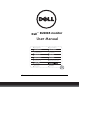 1
1
-
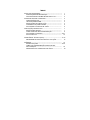 2
2
-
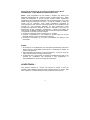 3
3
-
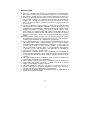 4
4
-
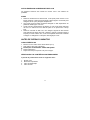 5
5
-
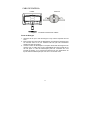 6
6
-
 7
7
-
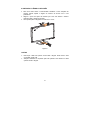 8
8
-
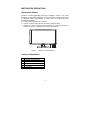 9
9
-
 10
10
-
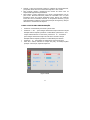 11
11
-
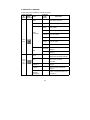 12
12
-
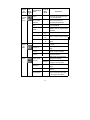 13
13
-
 14
14
-
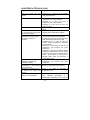 15
15
-
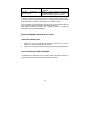 16
16
-
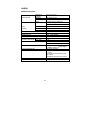 17
17
-
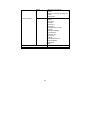 18
18
-
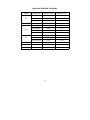 19
19
-
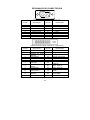 20
20